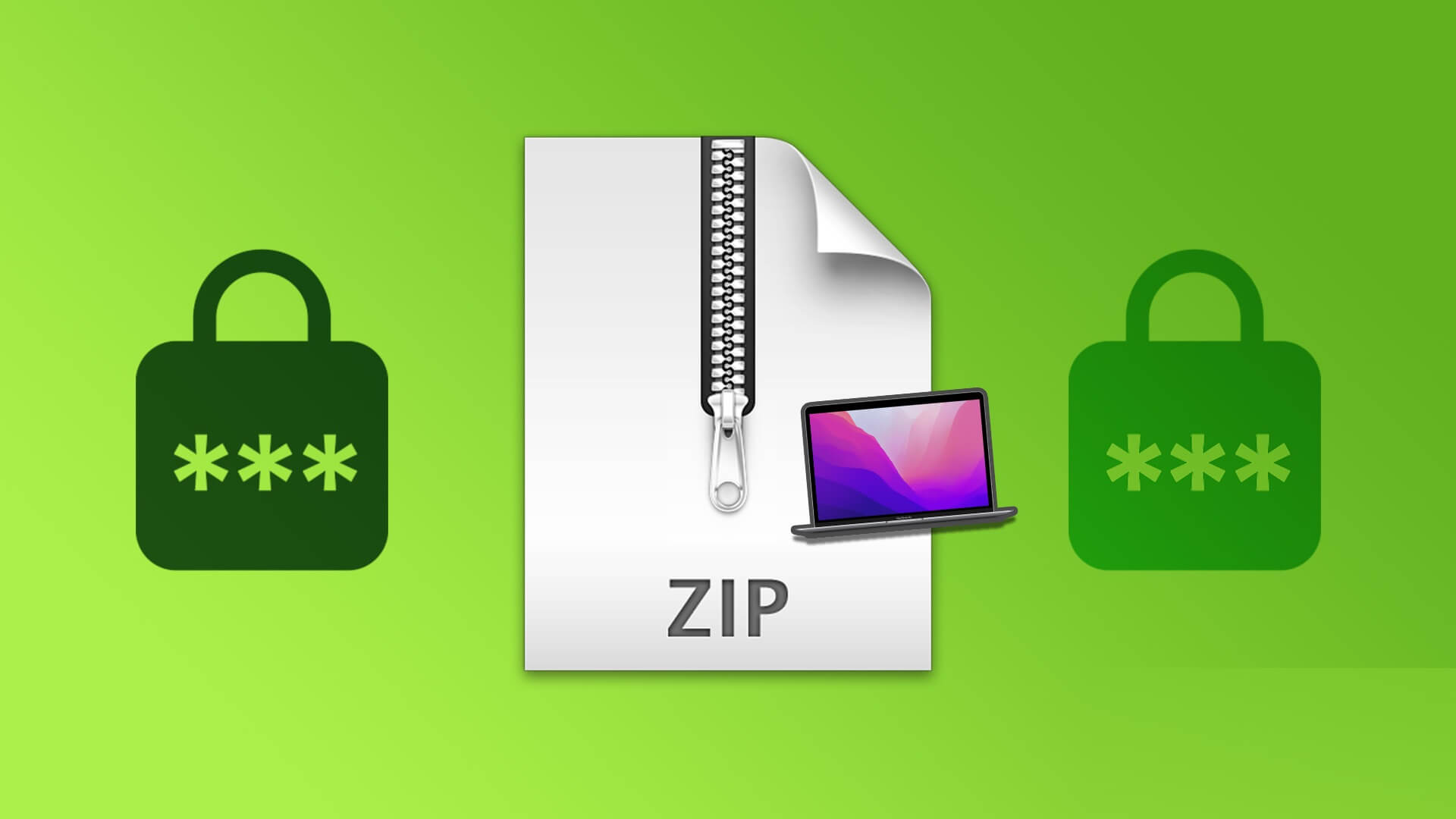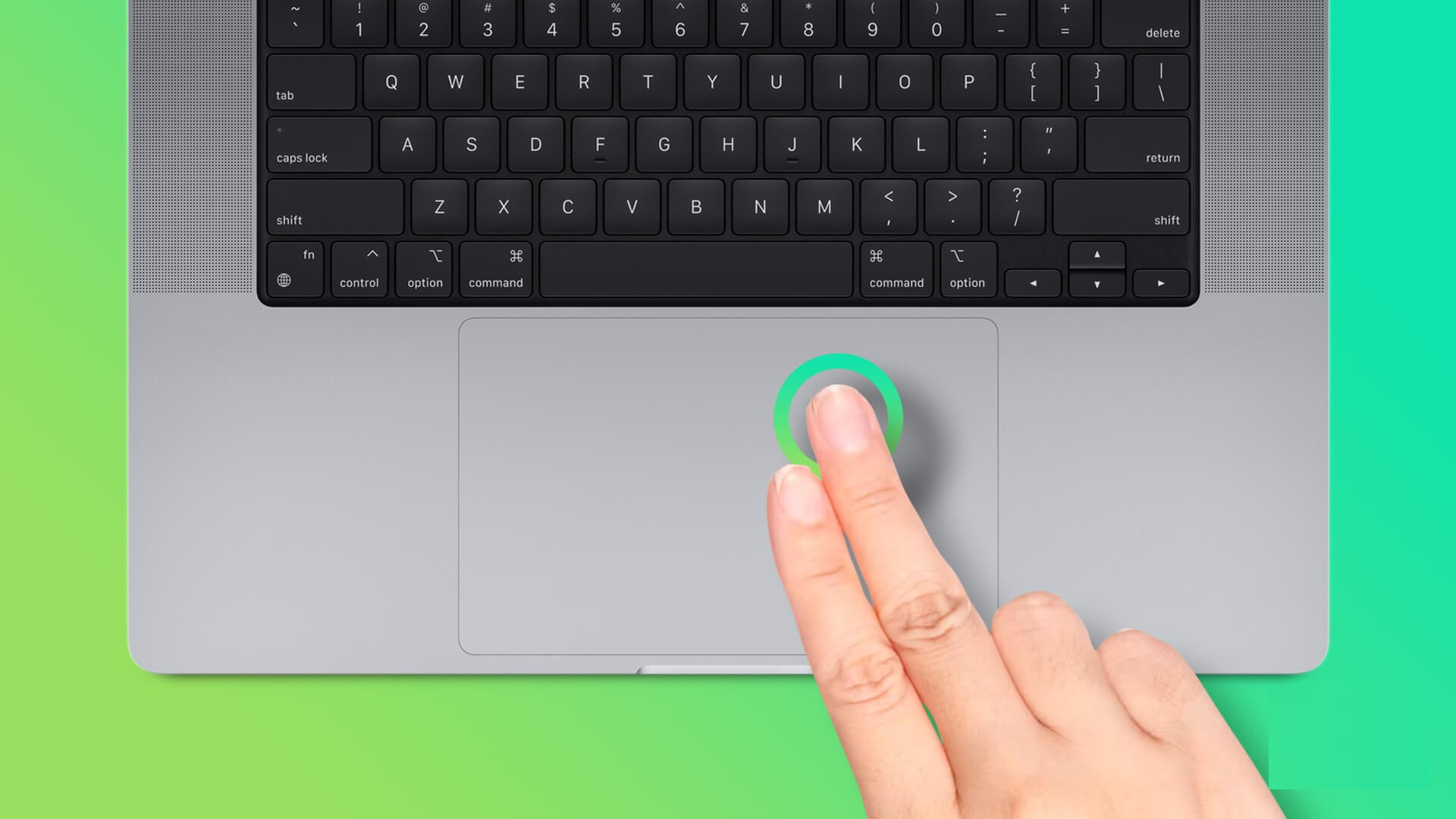Preview — це зручна програма для перегляду зображень, яка задовольняє всі вимоги до перегляду та редагування зображень. Користуватися ним досить зручно, оскільки Apple інтегрує його у Finder для бездоганної роботи. Просто виберіть зображення та натисніть пробіл, щоб швидко переглянути зображення завдяки попередньому перегляду. Однак іноді ця функція не працює. Програма Preview не змогла завантажити мініатюри зображень або не відкриває їх. Кілька рішень можуть допомогти вам вирішити цю проблему та змусити Preview працювати так, як це має бути. Ось шість способів виправити Preview, який не працює на Mac.
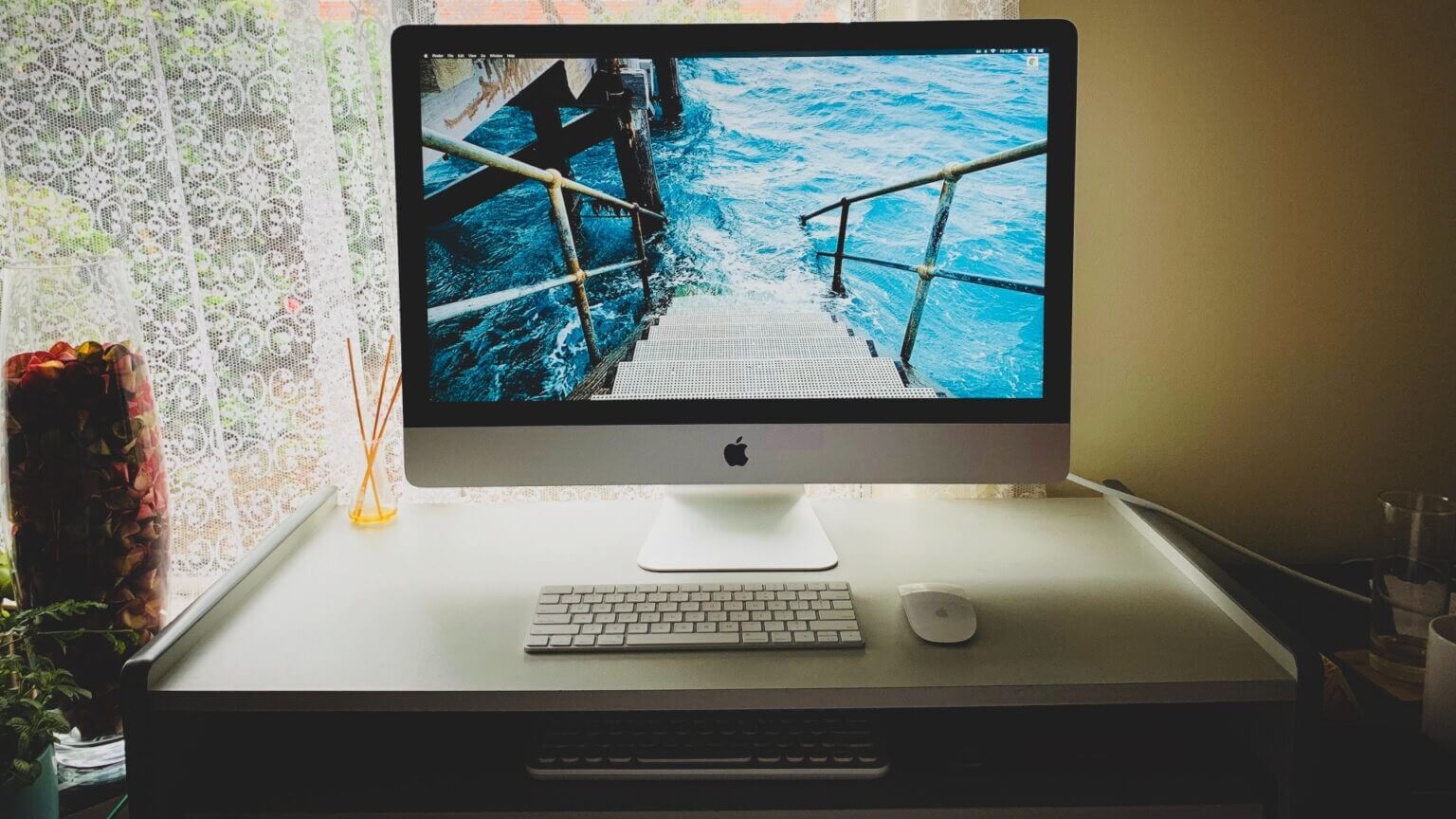
1. Повторно ввімкніть попередній перегляд у Finder
Це перше, що ви можете спробувати, якщо ви не бачите мініатюри зображень, вибраних у Finder. Можливо, панель попереднього перегляду була вимкнена. Ось як її знову ввімкнути.
Розділ 1: відчинено Вікно Finder на вашому Mac.
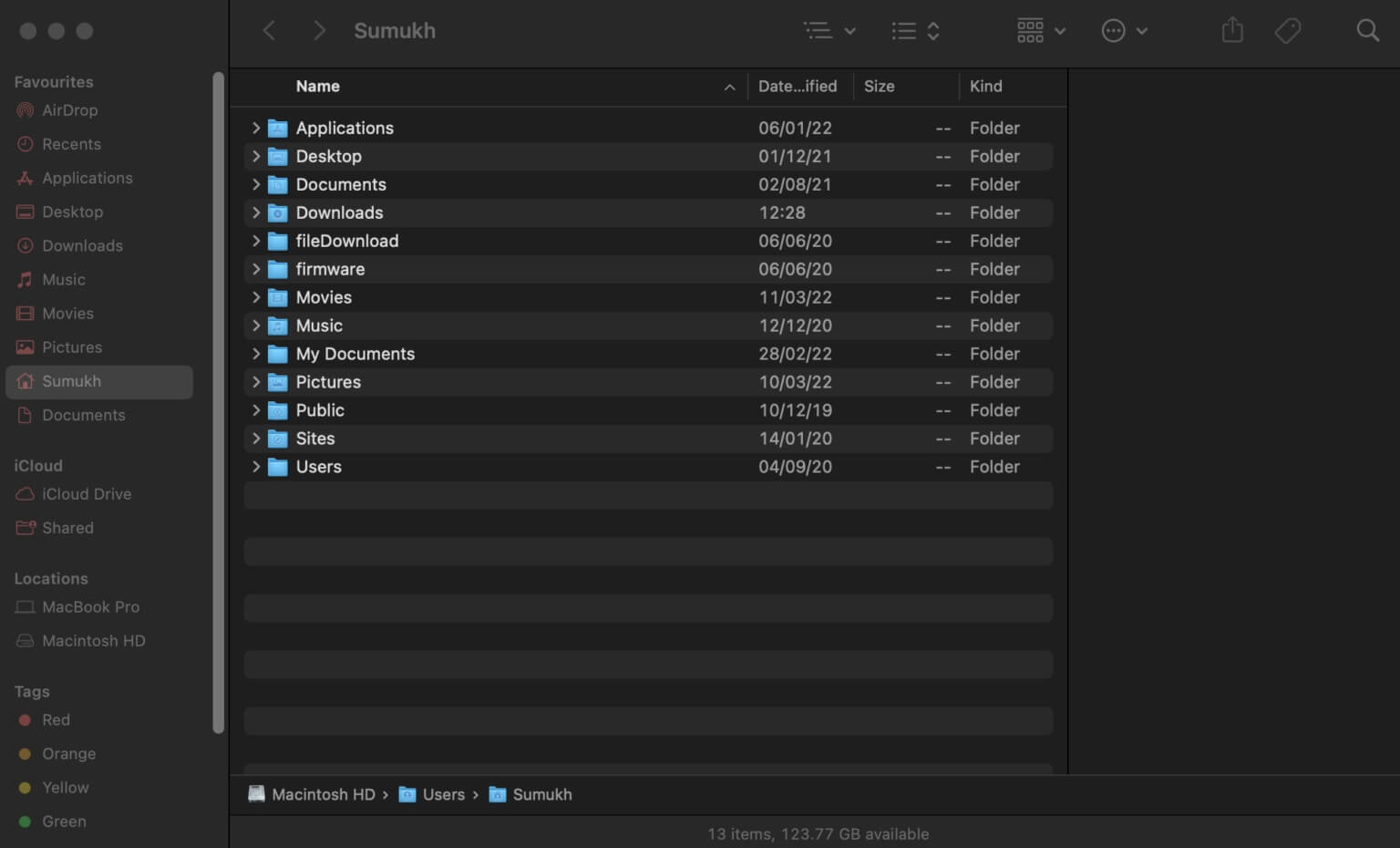
Розділ 2: Клацніть "Показати" на панелі меню вгорі.
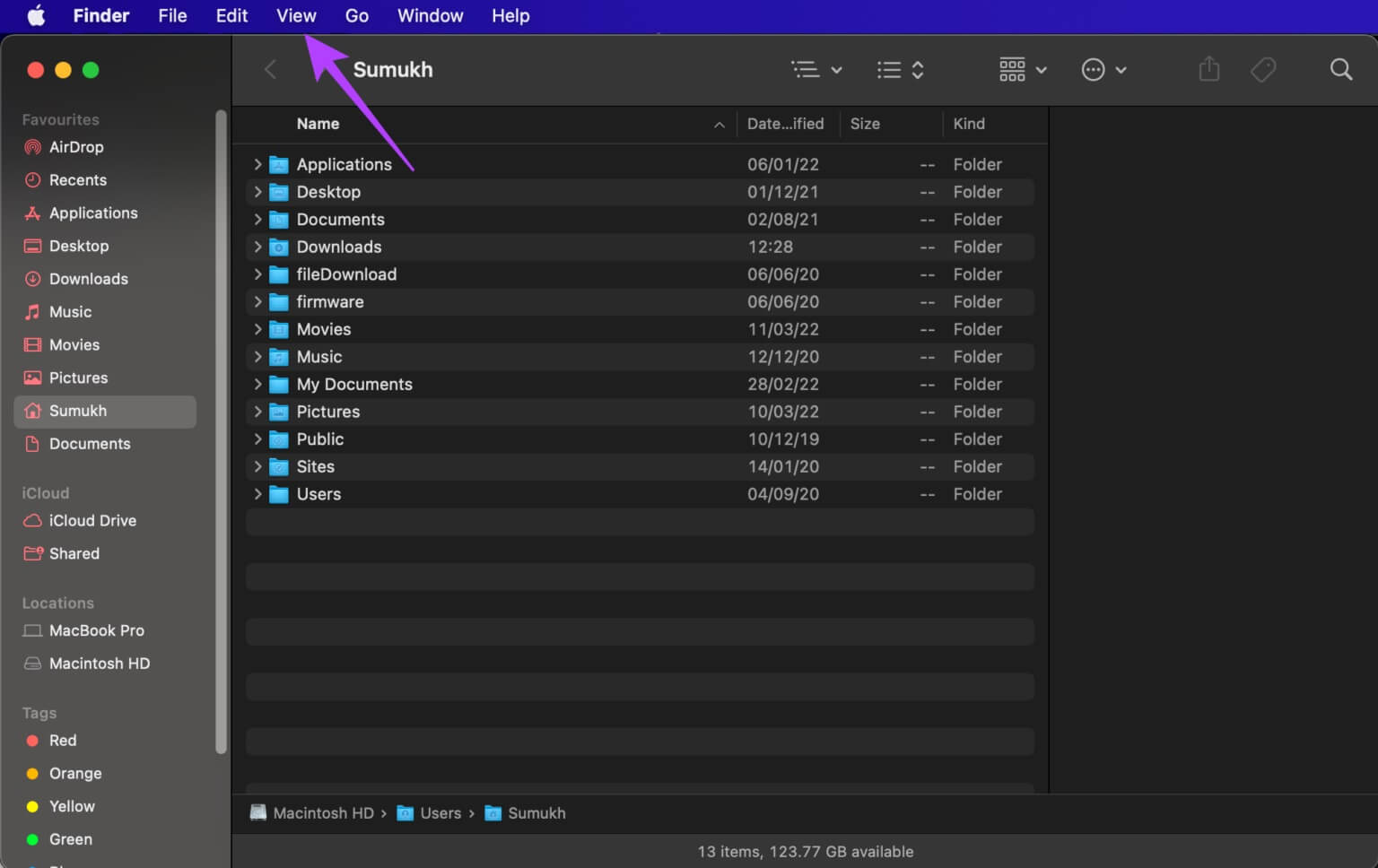
Крок 3: Знайдіть Показати попередній перегляд.
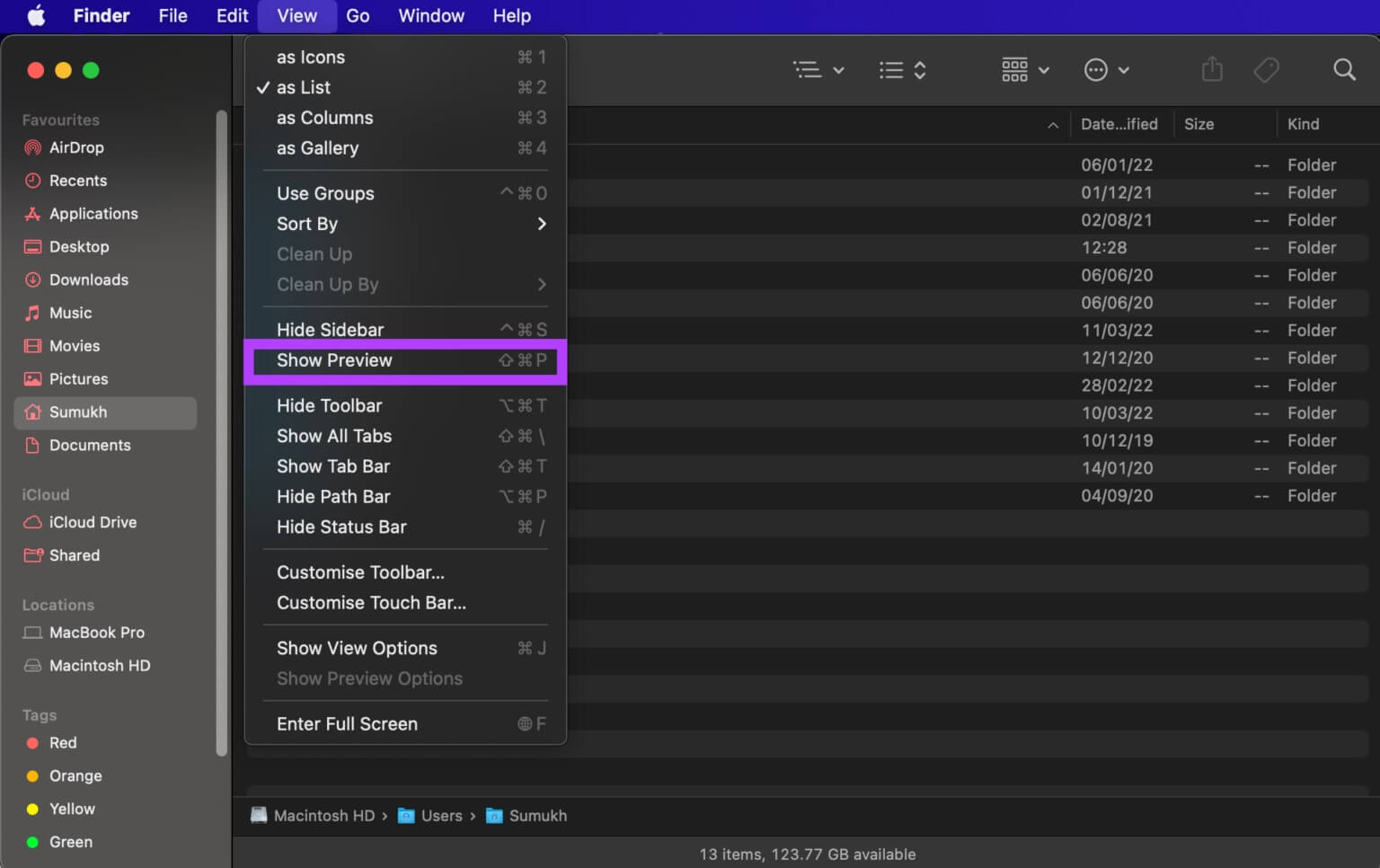
Розділ 4: Якщо ви не бачите опції, виберіть Приховати попередній перегляд Потім поверніться до того самого меню та виберіть Показати попередній перегляд.
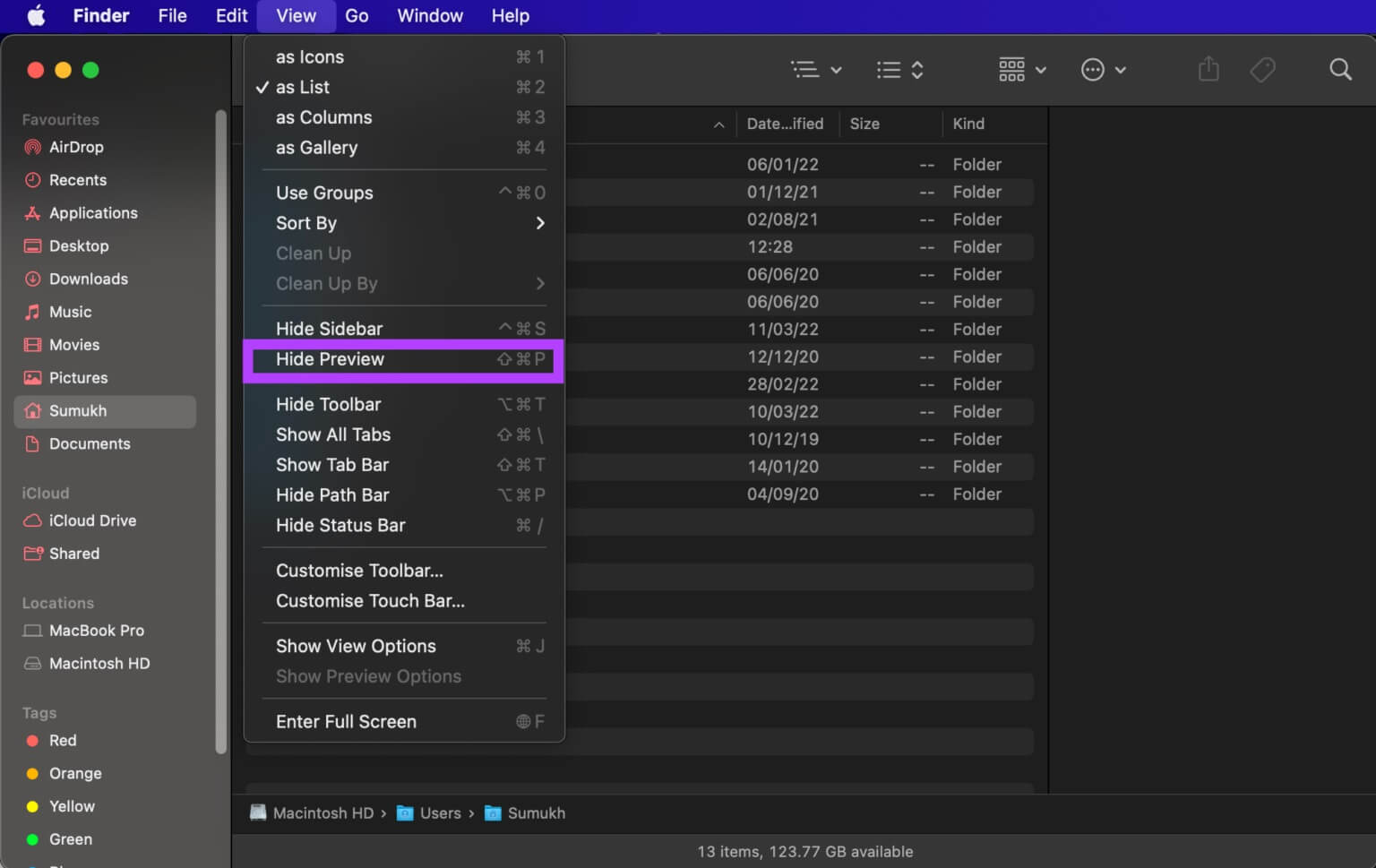
2. Вийдіть і знову відкрийте попередній перегляд
Якщо програма попереднього перегляду не відповідає або не завантажує ваші фотографії, це може допомогти зупинити її та повторно відкрити програму. Ось як ви можете це зробити.
Розділ 1: з відкритим Попередній перегляд програми У фоновому режимі натисніть Логотип Apple у верхньому лівому куті екрана.
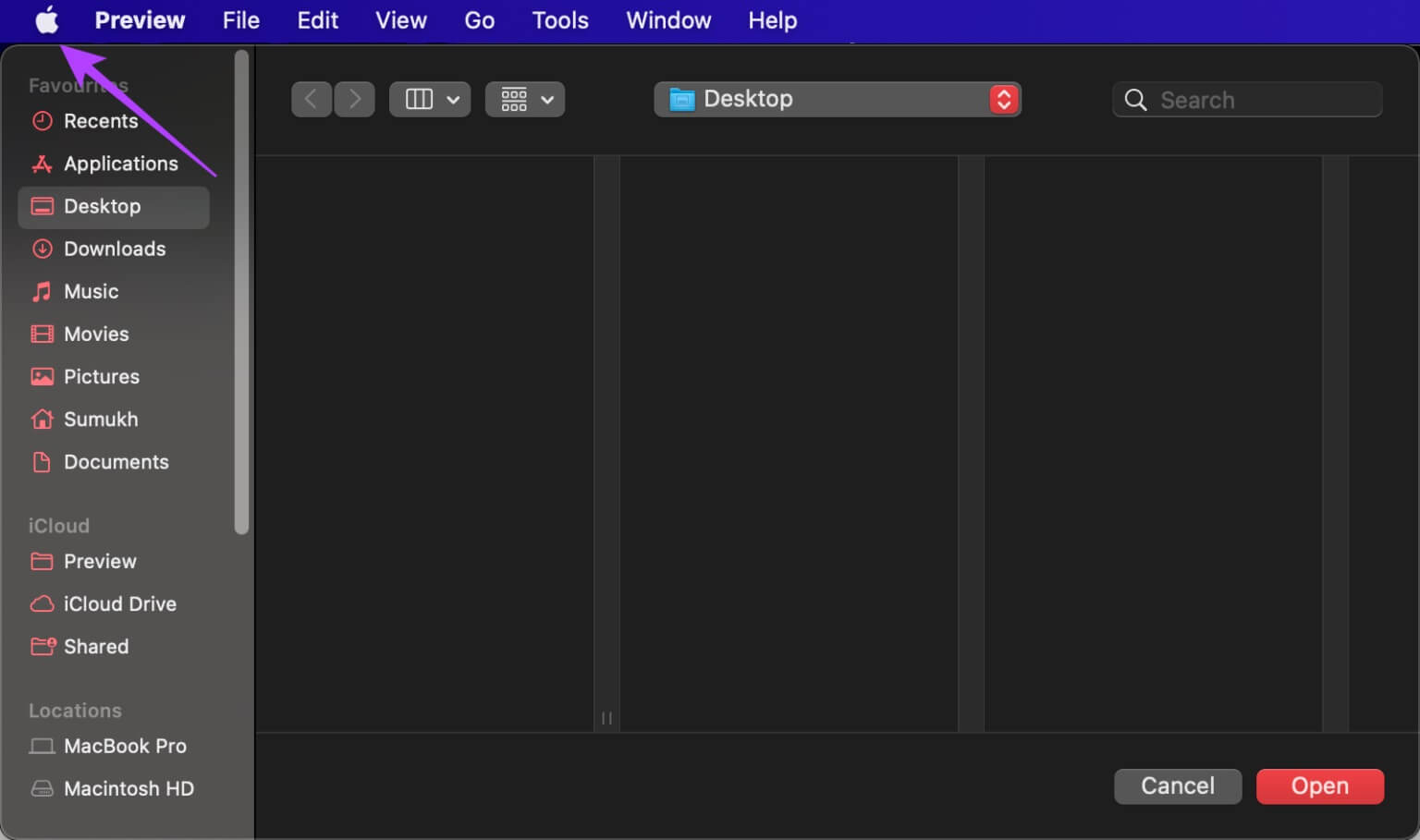
Розділ 2: Клацніть Сила кинути.
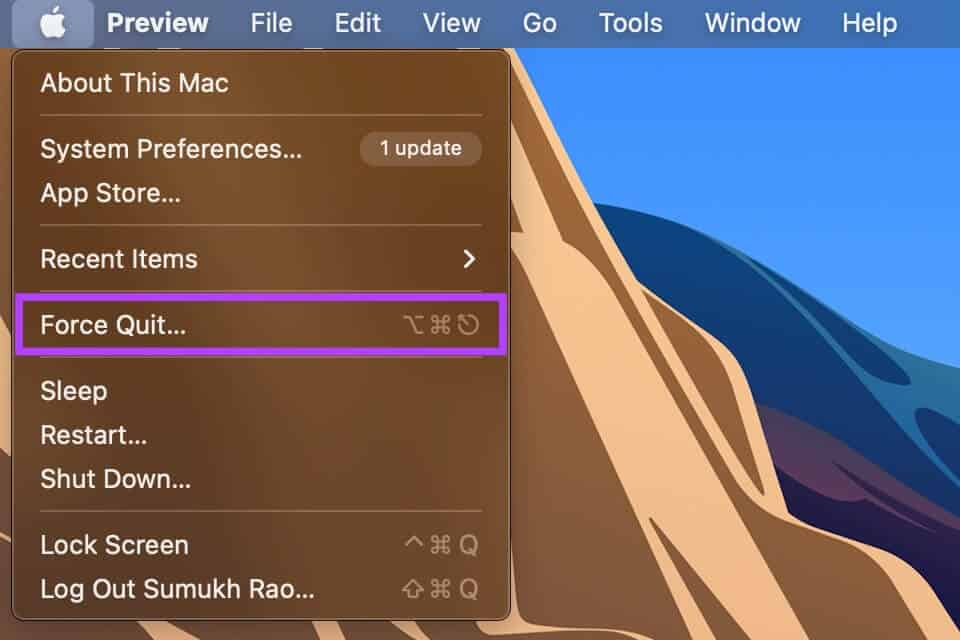
Крок 3: Знайдіть Попередній перегляд програми Потім натисніть Сила кинути.
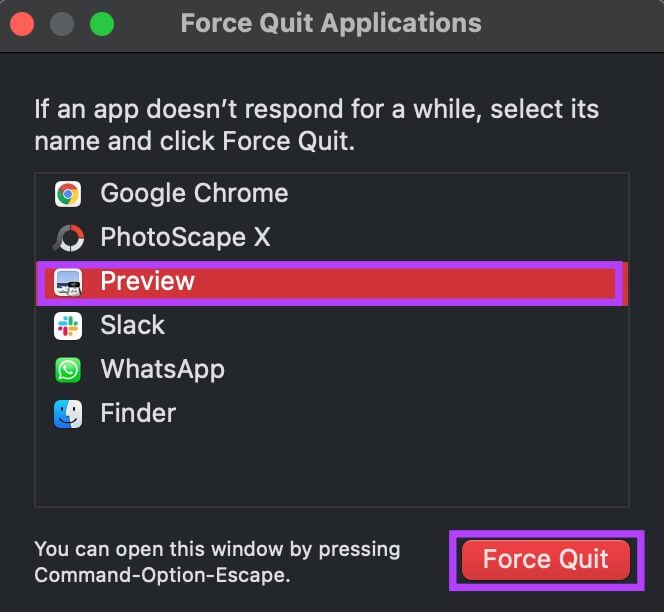
Розділ 4: Це призведе до Закрийте програму. Перезапустіть програму Preview Тепер подивіться, чи добре це працює.
3. Перезапустіть свій MAC
Це найпростіше рішення більшості поширених проблем, і здебільшого воно працює. Просто закрийте всі програми на вашому Mac і перезапустіть його, щоб побачити, чи це має значення. Якщо ви не знали, ось як перезавантажити Mac.
Розділ 1: Клацніть Логотип Apple у верхньому лівому куті екрана.
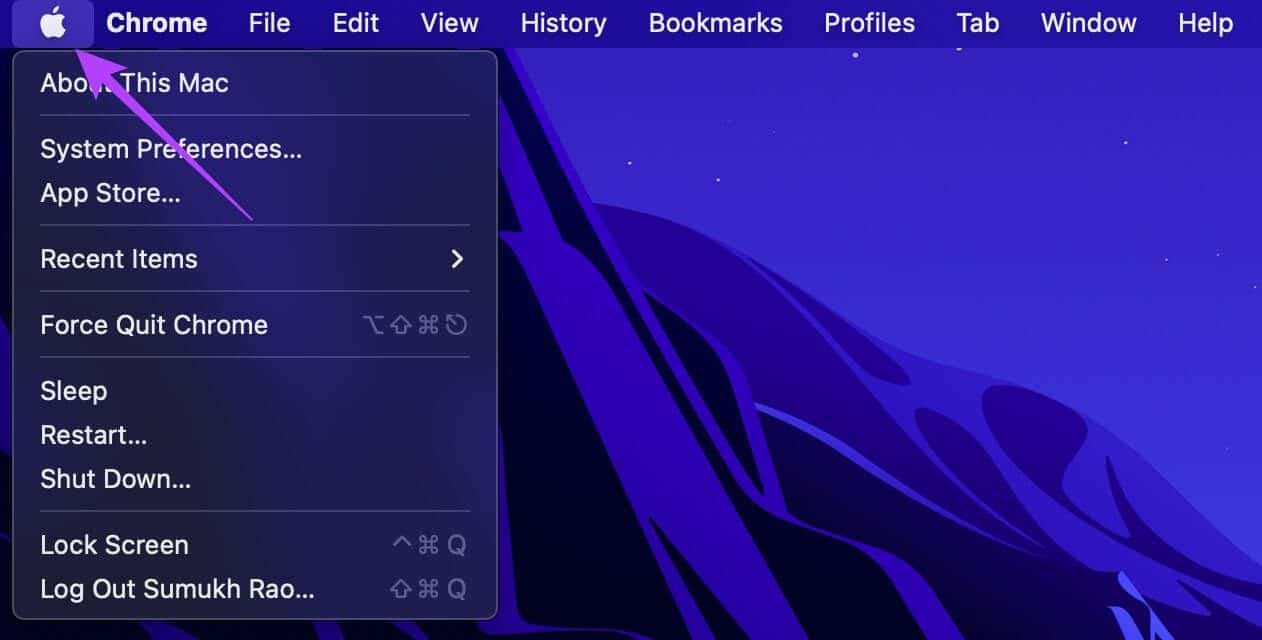
Розділ 2: Знайдіть Перезавантажте. Почекай Перезавантажте свій Mac.
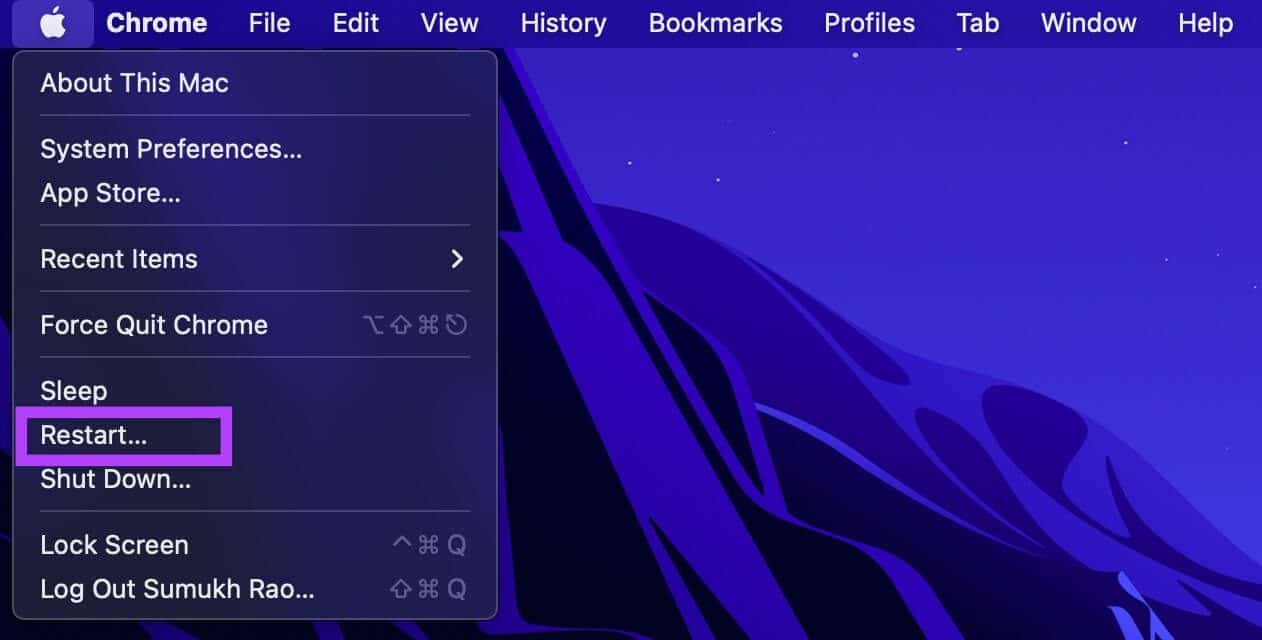
4. Оновіть macOS до останньої версії
Деякі версії macOS можуть містити помилки, які можуть призвести до збою або неправильної роботи програм. Оновлення до останньої версії macOS може вирішити ці проблеми. Ось як це зробити.
Розділ 1: Клацніть Логотип Apple у верхньому лівому куті екрана.
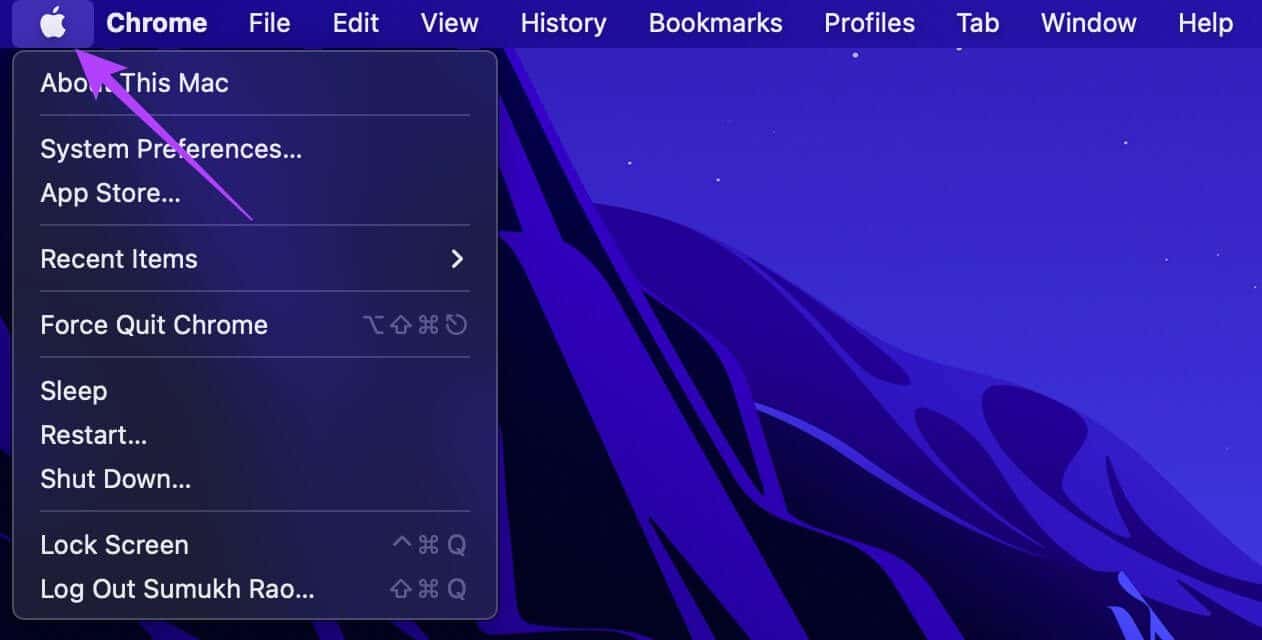
Розділ 2: Знайдіть Про цей параметр Mac.
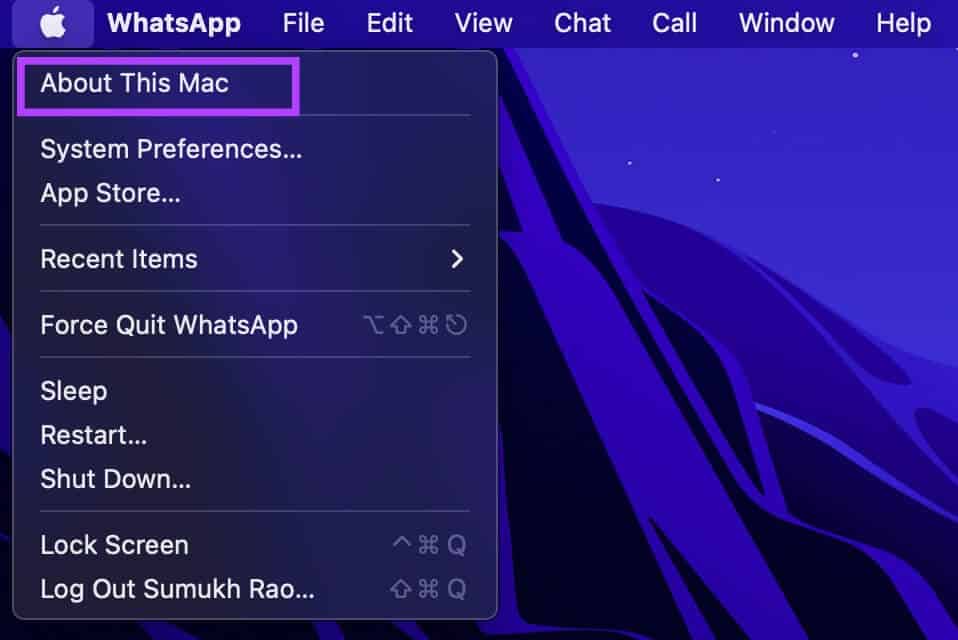
Крок 3: Тепер ви побачите спливаюче вікно з інформацією про ваш Mac. Натисніть оновити програмне забезпечення.
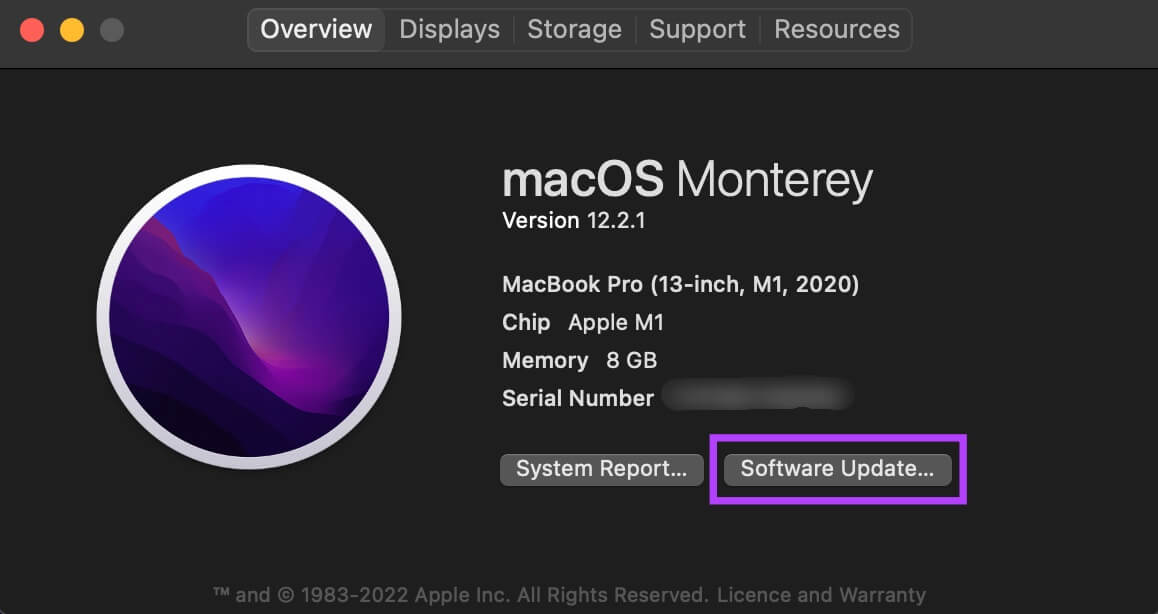
Розділ 4: Зачекайте, поки ваш Mac почне пошук Останнє оновлення. якщо був Доступне оновлення , він буде відображатися.
Розділ 5: Клацніть "Оновити зараз" І дочекайтеся завершення процесу.
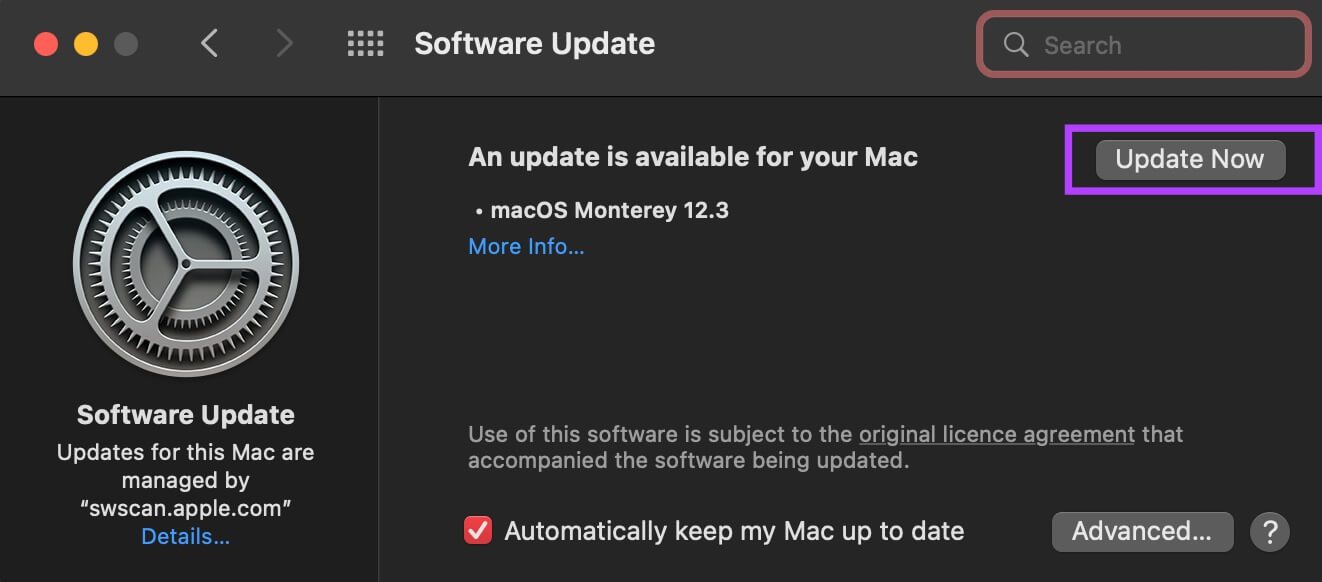
Після встановлення оновлень і перезавантаження Mac спробуйте скористатися Preview, щоб перевірити наявність проблеми.
5. Видаліть файл PLIST для попереднього перегляду
Видалення файлу PLIST програми на Mac еквівалентно скиданню налаштувань програми. Таким чином, це так само добре, як установити програму вперше та налаштувати її. Це може бути хорошим способом вирішення проблем із попереднім переглядом.
Розділ 1: відчинено Нове вікно Finder на вашому Mac.
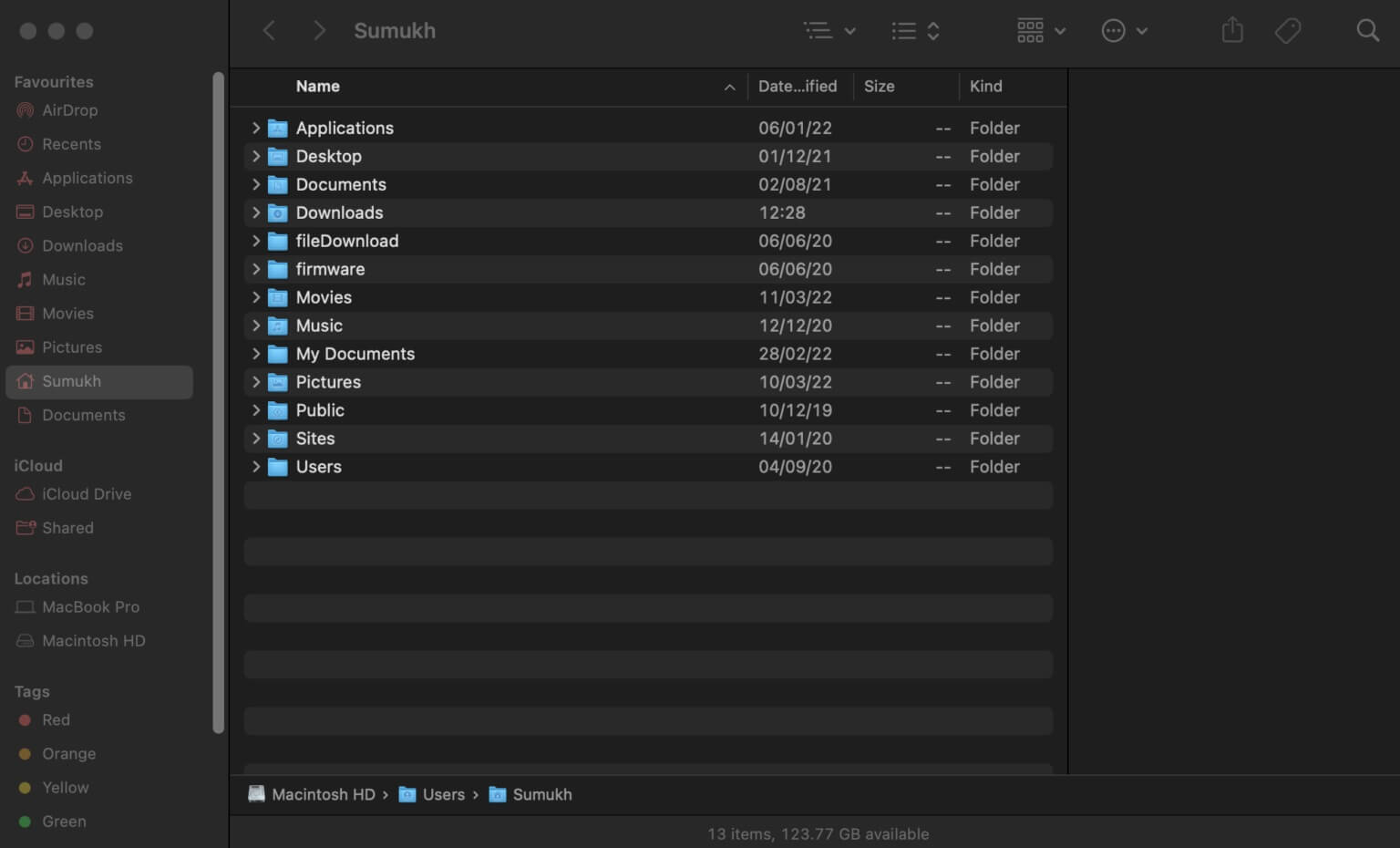
Розділ 2: Клацніть Перейти розташований у верхній частині екрана на панелі меню.
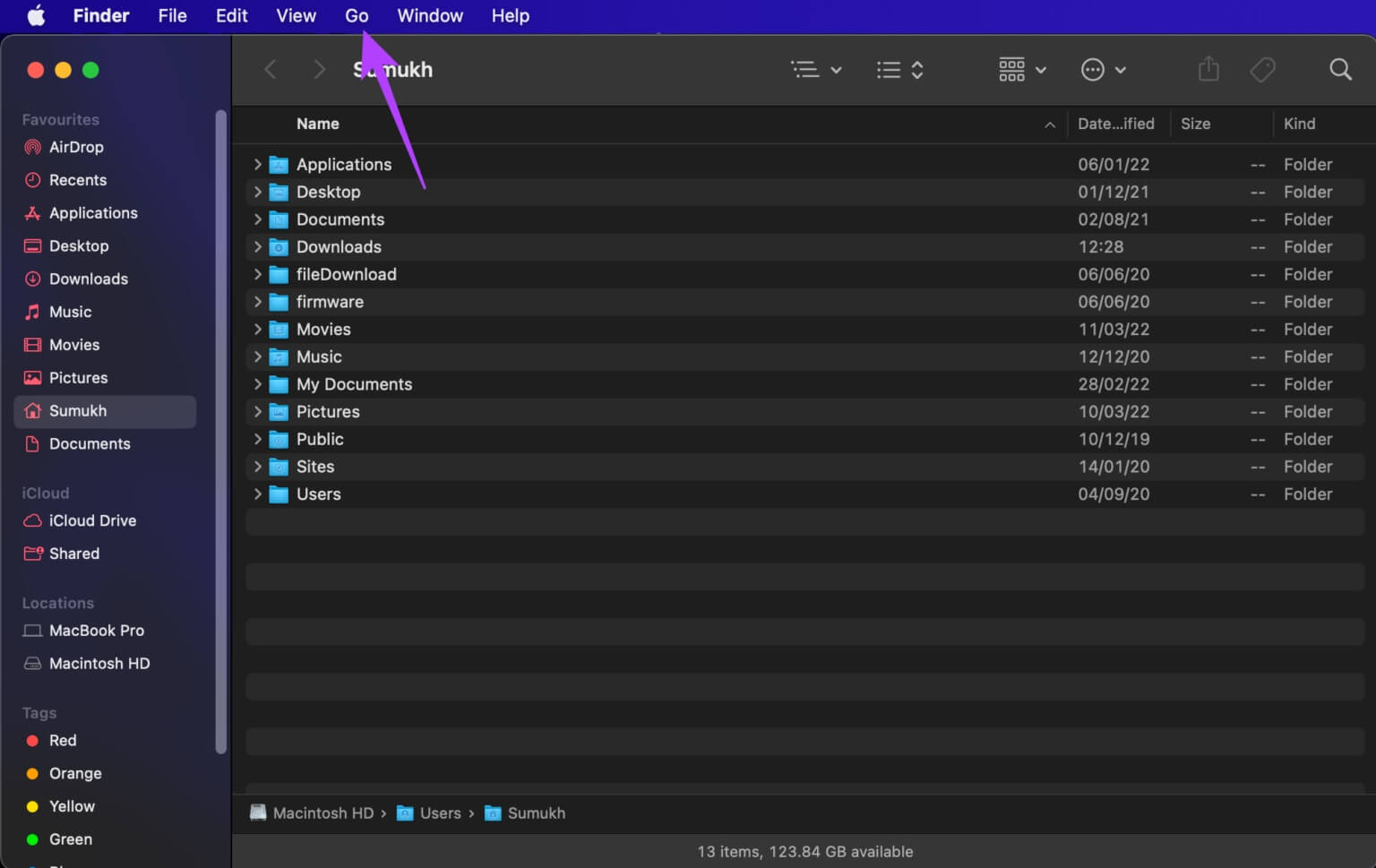
Крок 3: натисніть і утримуйте Ключ параметрів на клавіатурі. Ви побачите опцію «Бібліотека» у спадному меню. Натисніть на нього.
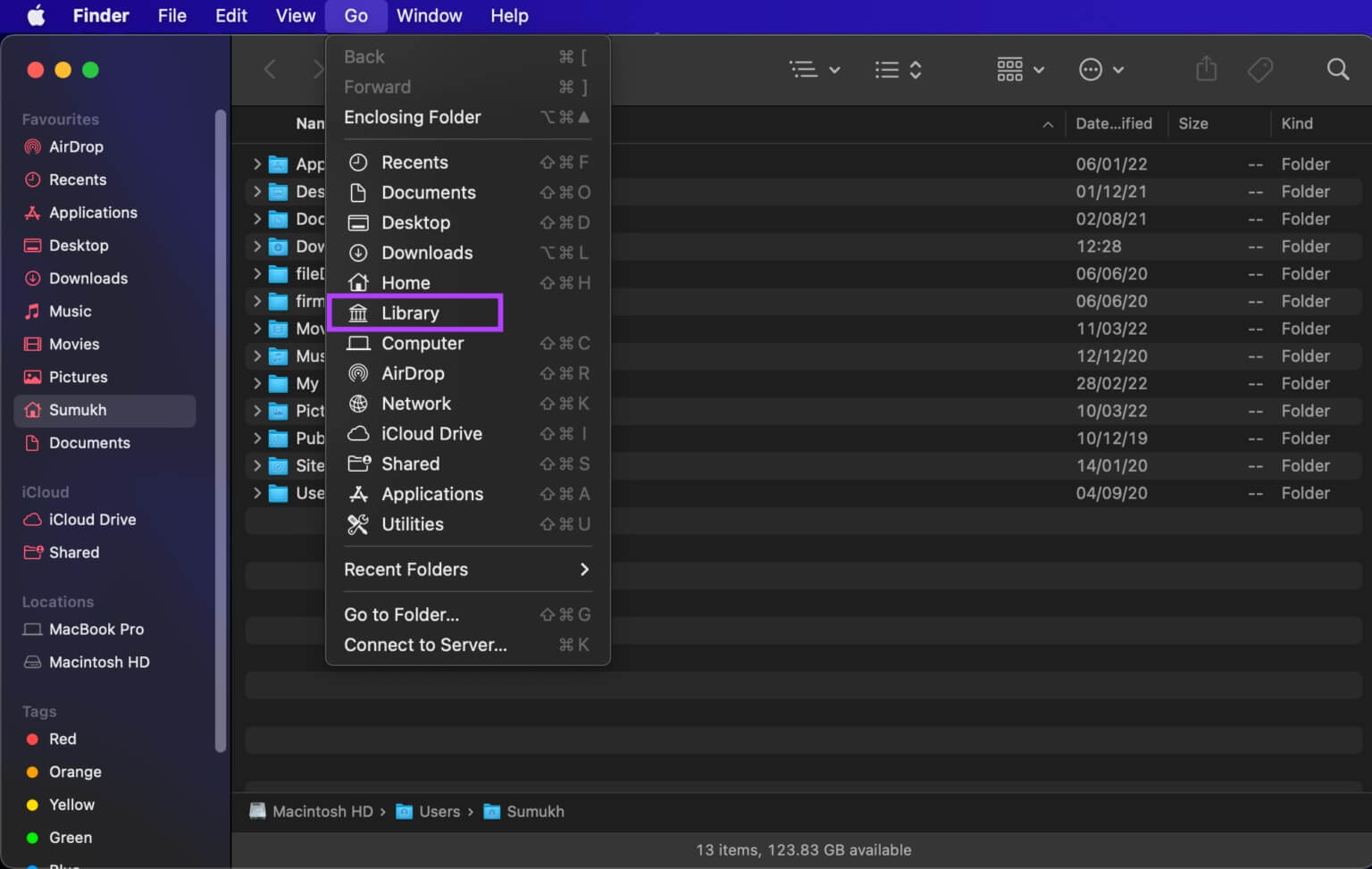
Розділ 4: Прокрутіть вниз і двічі торкніться Папка налаштувань щоб відкрити його.
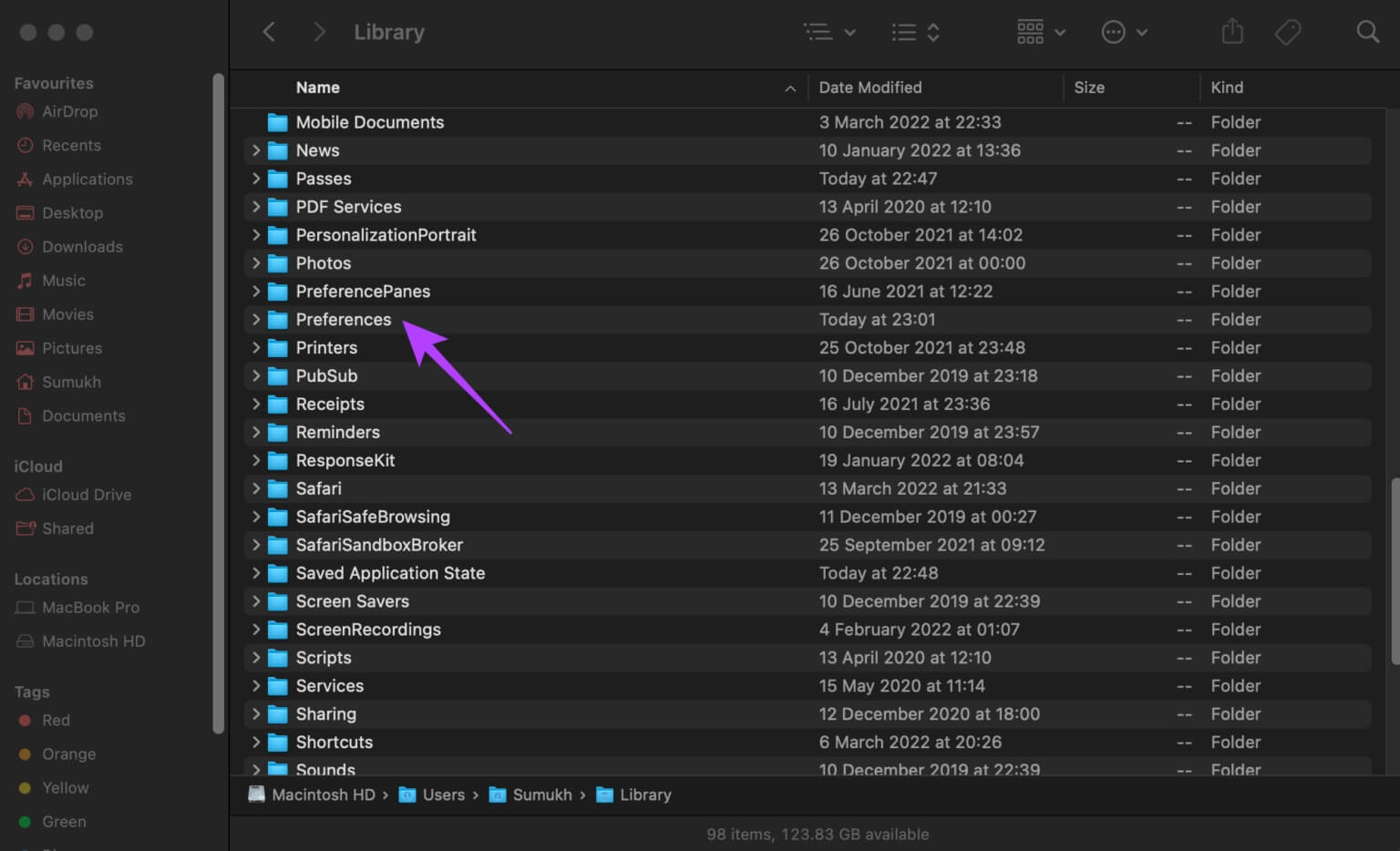
Розділ 5: في Список файлів , Шукати Файл «com.apple.Preview.plist». І видалити його.
Крок 6: відчинено Попередній перегляд програми Тепер ваш Mac створить новий файл PLIST для програми.
6. Використовуйте альтернативну програму перегляду зображень
Якщо жодне з цих рішень не працює для вас або якщо попередній перегляд постійно виходить з ладу або створює проблеми кілька разів, ви можете спробувати скористатися альтернативною програмою для перегляду зображень на своєму Mac. Ви можете подивитись 7 найкращих програм для перегляду фотографій для Mac І завантажте програму, яка вам найбільше подобається з цього списку.
Використання програми стороннього виробника позбавить вас необхідності використовувати Preview для перегляду та редагування фотографій на вашому Mac.
Легко показуйте свої фотографії на попередньому перегляді
Використовуйте ці методи, щоб виправити будь-які помилки, які виникають під час перегляду фотографій у попередньому перегляді. Ви також можете спробувати деякі альтернативи та використовувати їх разом із програмою Preview, щоб не залежати від однієї програми для перегляду зображень.